Ammettiamolo:ci sono momenti in cui desideriamo cambiare lo sfondo di un video registrato e renderlo più accattivante. Ad esempio, avresti potuto girare il video su uno sfondo diverso e ora potrebbe non sembrare così attraente. La buona notizia è che con qualsiasi modifica dello sfondo video affidabile, puoi rimuovere istantaneamente lo sfondo del tuo video e sostituirlo con qualcos'altro. Qui, ti farò sapere come utilizzare un'app di modifica dello sfondo video istantaneo ed elencherò anche i 7 migliori strumenti che possono aiutarti a apportare queste modifiche.
- Parte 1:perché cambiare lo sfondo dei tuoi video?
- Parte 2:i 7 migliori strumenti per modificare lo sfondo dei video
Parte 1:Perché cambiare lo sfondo dei tuoi video?
È probabile che ci siano tutti i tipi di motivi per utilizzare uno strumento di modifica dello sfondo dei video offline o online, inclusi i seguenti:
Rimozione dello sfondo
Se stai preparando un tutorial o un video di gioco, potresti voler rimuovere completamente lo sfondo del video. Successivamente, puoi semplicemente sovrapporre la figura umana su un nuovo sfondo (come i giochi).
Cambiare lo sfondo
Oltre a ciò, il video originale potrebbe essere girato su qualsiasi altro sfondo che potrebbe non sembrare professionale o appropriato. In questo caso, puoi sostituire automaticamente questo sfondo con qualcos'altro per migliorare l'appeal visivo generale dei tuoi video.
Parte 2:i 7 migliori strumenti per modificare lo sfondo dei video
Tra tutte le opzioni disponibili, consiglierei di esplorare i seguenti cambi di sfondo video.
1.Wondershare Filmora [Windows/Mac]
Sviluppato da Wondershare, Filmora è uno degli strumenti di editing video più avanzati e intuitivi per Windows e Mac. L'applicazione desktop offre tantissime funzionalità di post-produzione racchiuse in un'interfaccia intuitiva.
- Filmora ha recentemente ideato una modalità Ritratto AI in grado di rilevare automaticamente un volto umano e rimuovere lo sfondo di un video.
- Una volta rimosso lo sfondo di un video con la modalità Ritratto AI, puoi aggiungere immediatamente qualsiasi altro sfondo (se necessario).
- Inoltre, se il video è stato girato su uno schermo verde, puoi utilizzare l'opzione Chroma Key integrata per rimuoverne lo sfondo.
- Ci sono anche molte altre funzionalità in Filmora per quanto riguarda la correzione del colore, il reframing automatico, la stabilizzazione video, il rilevamento del movimento e così via.
Se desideri utilizzare anche la funzione Artificial Intelligent dell'app di modifica dello sfondo video di Filmora, puoi seguire questi passaggi:
Passaggio 1:carica il video originale da modificare
Basta aprire Filmora e fare clic sul "+" o sul pulsante Import Media per sfogliare e caricare qualsiasi video dal tuo sistema. Una volta caricato il video su Filmora, puoi trascinarlo sulla timeline in basso per iniziare a modificarlo.
Passaggio 2:rimuovi lo sfondo di un video con la modalità Ritratto AI
Successivamente, puoi semplicemente andare alla scheda "Effetti" su Filmora dall'alto e visitare la funzione "Ritratto AI" dal lato. Da qui, puoi semplicemente selezionare la funzione "Segmentazione umana" e trascinarla sulla timeline in basso.
Ora, Filmora rileverà automaticamente una figura umana nel video e ne rimuoverà lo sfondo. Se lo desideri, puoi andare ulteriormente alle impostazioni della modalità ritratto o selezionare qualsiasi altra modalità da qui per ottenere risultati personalizzati.
Passaggio 3:esporta il video modificato da Filmora sul tuo PC/Mac
Dopo aver rimosso lo sfondo del video, puoi apportare qualsiasi altra modifica in Filmora. Infine, fai clic sul pulsante "Esporta" per salvare il video modificato in qualsiasi posizione del tuo sistema in un formato preferito.
Suggerimento:utilizza lo schermo verde per rimuovere lo sfondo di un video
Oltre a una modalità Ritratto AI, puoi anche usufruire dell'assistenza della funzione di editing Green Screen (e Chrome Key) di Filmora. Se il tuo video è stato girato su sfondo verde, puoi semplicemente aggiungerlo al video originale su Filmora. Successivamente, puoi andare all'opzione Schermo verde (dalla scheda Effetti o facendo clic con il pulsante destro del mouse) e richiedere l'assistenza di Chroma Key.
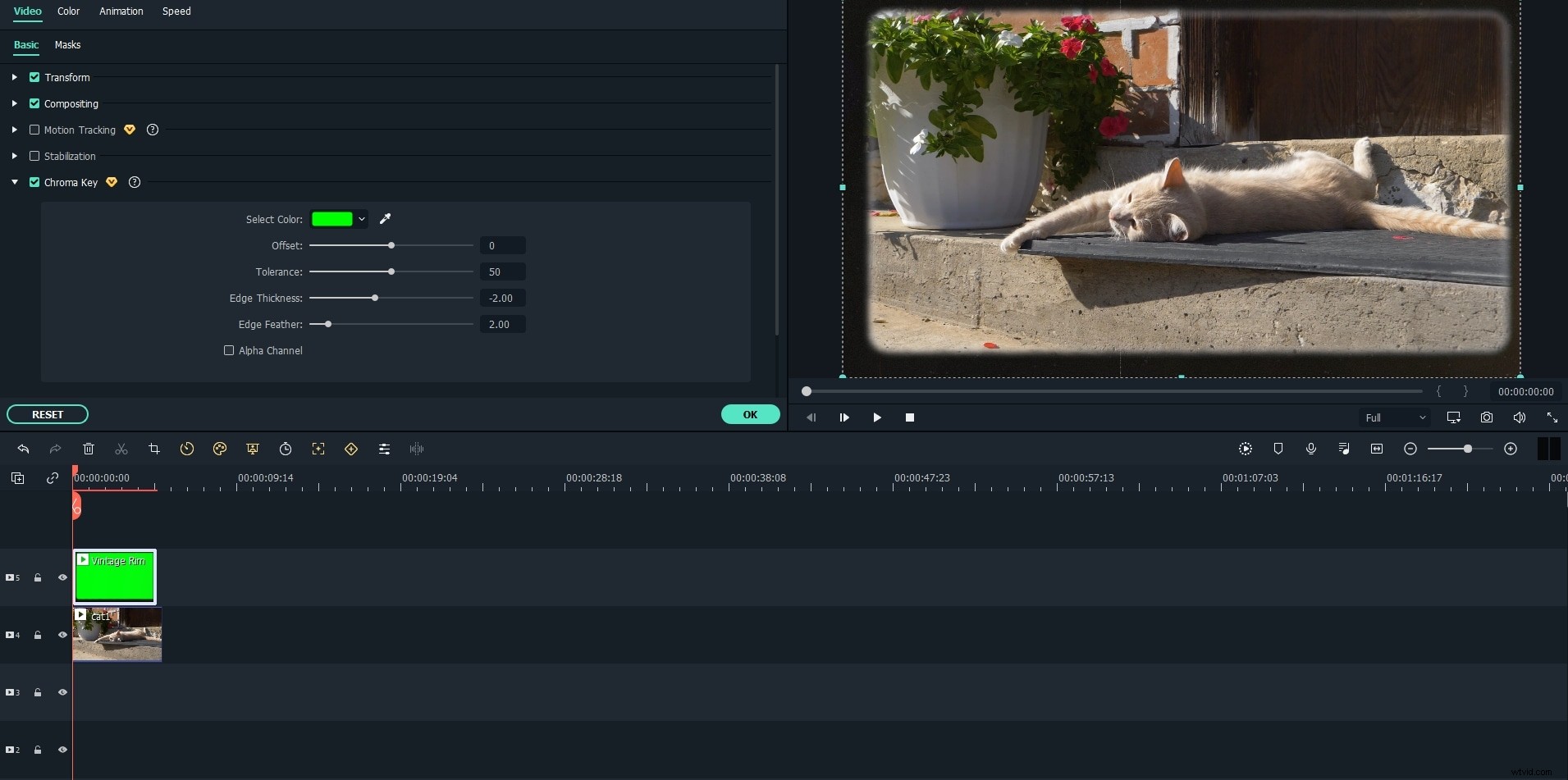
Qui puoi impostare un colore di sfondo specifico del video che verrebbe rimosso da esso. In questo modo puoi concentrarti sull'oggetto principale e sovrapporlo facilmente a qualsiasi altro sfondo (il secondo video).
2. Adobe Premiere Pro [Windows/Mac]
Sviluppato da Adobe, Premiere Pro è uno degli strumenti di editing video più popolari e avanzati che può essere utilizzato anche come app di modifica dello sfondo video. Lo strumento supporta pienamente la modifica di video con schermo verde, permettendoci di sovrapporre l'oggetto su qualsiasi altro sfondo.
- In Adobe Premiere Pro, puoi utilizzare una funzione Chroma Key per identificare e sostituire uno sfondo video in tinta unita (come schermi verdi o blu).
- Puoi accedere alla sua funzione di editing video multi-cam per unire scene diverse e modificarle facilmente.
- Se lo desideri, puoi anche utilizzare la sua funzione di rilevamento del movimento integrata nell'intelligenza artificiale per tracciare automaticamente qualsiasi oggetto in movimento.
- Una volta modificato lo sfondo di un video, puoi esportarlo in diversi formati o risoluzioni da Adobe Premiere Pro.

3. Final Cut Pro [Mac]
Final Cut Pro è sviluppato da Apple e fornisce soluzioni di editing video altamente avanzate su Mac. Supporta l'editing multi-cam delle clip ed è completamente compatibile con l'editing ProRes RAW.
- Su Final Cut Pro, puoi trovare opzioni dedicate per rilevare e rimuovere lo sfondo dello schermo verde di un video.
- Puoi anche accedere alla sua funzione Chroma Key integrata che fonderebbe l'oggetto da un video sullo sfondo di un altro.
- Puoi anche unire clip separate e utilizzare la sua funzione di correzione del colore per fonderle facilmente.
- Alcune altre funzionalità di Final Cut Pro sono l'editing HDR, il rilevamento del movimento, l'editing audio e così via.

4. Corel VideoStudio Ultimate [Windows]
Corel ha anche ideato un editor video altamente professionale, VideoStudio Ultimate, che può essere utilizzato su Windows. L'app di modifica dello sfondo video potrebbe non essere così facile da imparare, ma ha una fiorente comunità con tonnellate di preset disponibili.
- VideoStudio Ultimate è un editor avanzato dotato di una funzione Chroma Key per rimuovere istantaneamente lo sfondo solido di qualsiasi video.
- Una volta rimosso lo sfondo dall'applicazione, puoi utilizzare qualsiasi altro video come nuovo sfondo.
- A partire da ora, puoi lavorare su riprese multi-cam per un massimo di 6 videocamere su VideoStudio con il suo rendering intelligente e le opzioni di creazione video integrate con intelligenza artificiale.
- Puoi anche trovare centinaia di elementi visivi come transizioni, filtri e sovrapposizioni in VideoStudio Ultimate per rendere i tuoi video più accattivanti.
5.io Online Video Background Changer [Web]
Se desideri semplicemente rimuovere o modificare lo sfondo di un video e non hai altre modifiche da apportare, puoi visitare il sito Web di Veed.io.
- Puoi semplicemente caricare il video che desideri modificare sull'applicazione online di Veed.io (dovrebbe avere uno sfondo verde).
- In seguito, puoi abilitare la sua funzione Chroma Key, rilevare lo sfondo dello schermo verde e cambiarlo.
- Sull'applicazione online, puoi caricare qualsiasi altra GIF o video che possa fungere da nuovo sfondo.
- Solo la versione base di questo cambia sfondo video online è gratuita e consente un video di massimo 10 minuti (o 50 MB di dimensione).
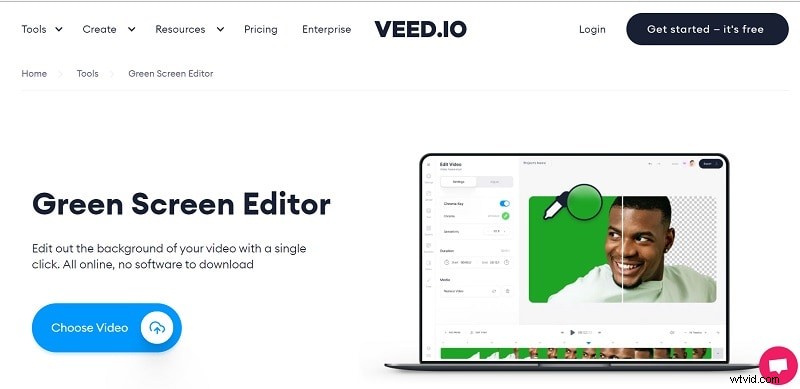
6.UnScreen Online Video Background Changer [Web]
UnScreen è uno degli strumenti di modifica dello sfondo dei video online più popolari a cui è possibile accedere gratuitamente su qualsiasi piattaforma di tua scelta.
- Per cambiare lo sfondo di un video, puoi andare sul sito web di UnScreen e caricare i tuoi file MP4, MOV, OGG, GIF o WEBM.
- Lo strumento online dispone di una funzione AI avanzata che può rimuovere lo sfondo di un video anche senza l'uso di uno schermo verde.
- La versione gratuita lascerebbe una filigrana dell'azienda e dovresti ottenere la sua versione premium per cambiare lo sfondo del video senza filigrana.
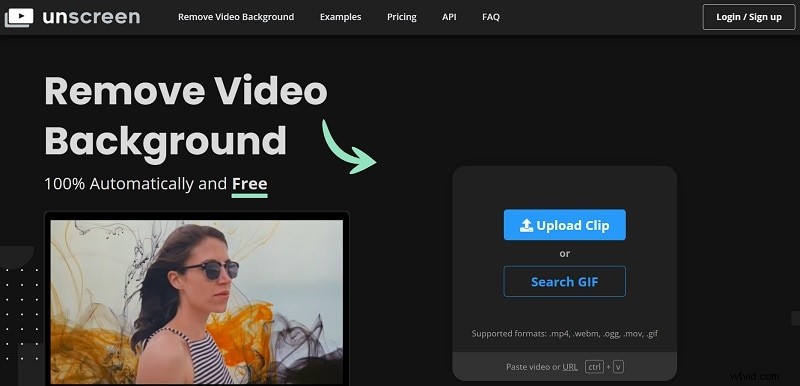
7. Deelvin Online Video Background Changer [Web]
Infine, puoi anche usufruire dell'assistenza del cambio di sfondo video online di Deelvin che si basa sulla tecnologia hi-tech di machine learning.
- Lo strumento online di Deelvin è semplicissimo da usare e devi solo caricare il tuo video su di esso per accedere alle sue funzionalità.
- A partire da ora, supporta tutti i principali formati video come MOV, MP4, AVI, TS, MPG e WEBP.
- Una volta caricato il video, lo strumento AI rimuove lo sfondo e ti consente di sovrapporlo a qualsiasi altro video o GIF.
- Con la sua versione gratuita, puoi rimuovere lo sfondo di un video della durata massima di 30 secondi (e devi ottenere il suo account premium per modificare video illimitati).
Conclusione
Come puoi vedere, con l'aiuto di qualsiasi app affidabile per cambiare lo sfondo dei video, puoi facilmente rimuovere lo sfondo esistente dei tuoi video e sostituirlo con uno nuovo. Per tua comodità, in questo post ho incluso soluzioni di modifica dello sfondo video sia desktop che online. Tra questi, consiglierei di utilizzare Wondershare Filmora poiché è stato integrato con funzionalità di intelligenza artificiale intelligente. Utilizzando la sua modalità Ritratto AI, puoi rilevare automaticamente una figura umana e rimuovere istantaneamente lo sfondo dei tuoi video senza problemi.
